Πώς να ανακτήσετε το διαγραμμένο ιστορικό κλήσεων στο iPhone από το iCloud
 Ενημερώθηκε από Valyn Hua / 11 Ιαν 2021 09:05
Ενημερώθηκε από Valyn Hua / 11 Ιαν 2021 09:05Ο φίλος μου με τηλεφώνησε με τον νέο του αριθμό και ξέχασα να τον έρθω σε επαφή. Αλλά το ιστορικό κλήσεων διαγράφηκε. Πώς μπορώ να επαναφορά διαγραμμένου αρχείου καταγραφής κλήσεων iPhone ώστε να πάρει τον αριθμό του φίλου μου;
Πώς να ελέγξετε το ιστορικό κλήσεων στο iPhone?
- Μπαίνω Τηλέφωνο Επικοινωνίας > Πρόσφατα.
- Κάντε κλικ στο εικονίδιο Πληροφορίες δίπλα στο άτομο που θέλετε. Μια λίστα πρόσφατων κλήσεων βρίσκεται κοντά στην κορυφή.
Το iPhone έχει τις κλήσεις 100 στην πρόσφατη καρτέλα, συμπεριλαμβανομένων όλων των εισερχόμενων κλήσεων, των εξερχόμενων κλήσεων και των αναπάντητων κλήσεων.
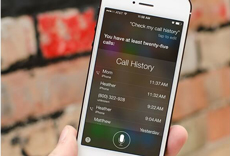
Πιστεύετε ότι το iPhone μπορεί να αποθηκεύσει μόνο 100 τηλεφωνικές κλήσεις στο ιστορικό κλήσεων, αλλά όχι.
Στην πραγματικότητα, το iPhone διατηρεί χιλιάδες αριθμούς τηλεφώνου στο ιστορικό κλήσεων του. Όμως, αυτό που είναι ορατό σε σας είναι μόνο το τελευταίο 100.
Μερικές φορές, οι άνθρωποι θα ήθελαν να βρουν παλαιότερο ιστορικό κλήσεων.
Εφόσον διαγράφετε ορισμένους αριθμούς τηλεφώνου από το ιστορικό που δεν θέλετε, οι παλαιότεροι αριθμοί θα ενταχθούν στη λίστα. Μπορείτε να συνεχίσετε τη διαγραφή μέχρι να βρείτε τον αριθμό που αναζητάτε.
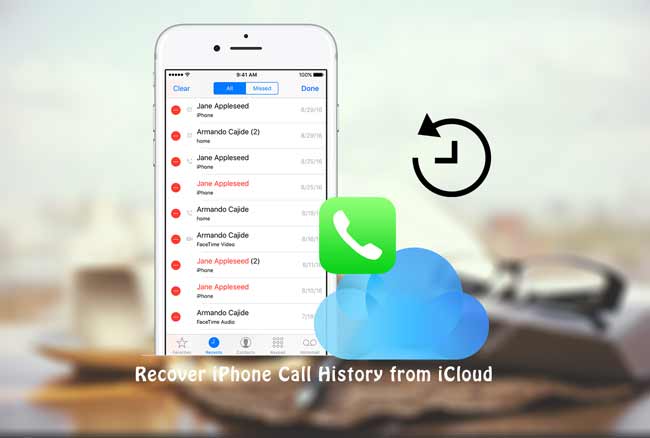
Ίσως δεν έχετε βρει ακόμα τον αριθμό τηλεφώνου που θέλετε, ακόμα χειρότερα, ίσως έχετε διαγράψει κάποια σημαντικά στοιχεία κατά λάθος στη διαδικασία.
Μια τέτοια απελπιστική κατάσταση μπορεί να σας τρελαίνει, πρέπει να αναρωτιέστε: Πώς να ανακτήσετε το διαγραμμένο αρχείο κλήσεων;
Όταν ψάχνετε στο διαδίκτυο για απαντήσεις, μπορείτε να πάρετε το αποτέλεσμα: Για να επαναφέρετε το iPhone από το iCloud.
Προφανώς, είναι αρκετά σημαντικό να έχετε ένα αντίγραφο ασφαλείας προτού διαγράψετε αυτούς τους αριθμούς τηλεφώνου. Εάν είστε σίγουροι ότι οι διαγραμμένοι αριθμοί έχουν αποθηκευτεί σε ένα αντίγραφο ασφαλείας iCloud, μπορείτε να τις επαναφέρετε μέσω της επιλογής 2. Εάν όχι, επιλέξτε την επιλογή 3 για να δείτε το περιεχόμενο του αρχείου αντιγράφου ασφαλείας και ανακτήσει το διαγραμμένο αρχείο κλήσεων.
Εδώ είναι οι επιλογές 3 για να ανακτήσετε το διαγραμμένο αρχείο κλήσεων.

Λίστα οδηγών
1. Ελέγξτε το ιστορικό κλήσεων κάποιου στο Διαδίκτυο
Μερικές φορές, απαιτείται να ανιχνεύσουμε τις λεπτομέρειες ενός συγκεκριμένου αριθμού τηλεφώνου. Αυτό είναι ιδιαίτερα απαραίτητο για τους γονείς των εφήβων.
Για να δείτε τα αρχεία κλήσεων ενός ατόμου, έχετε δύο διαφορετικές επιλογές.
Το πρώτο είναι απλά να κοιτάξουμε τον αποθηκευμένο κατάλογο Resents του τηλεφώνου, τον οποίο έχω ήδη μιλήσει.
Αν δεν έχετε πρόσβαση στο τηλέφωνο, η μόνη σας άλλη επιλογή είναι να συνδεθείτε στο λογαριασμό του ατόμου στον ιστότοπο του παροχέα υπηρεσιών και να δείτε το ιστορικό. Χρειάζεται άδεια από αυτό το άτομο για να προβάλετε το περιεχόμενο, καθώς η πειρατεία σε κάποιον λογαριασμό είναι παράνομη.
Συμβουλή: Η πραγματική λειτουργία ενδέχεται να διαφέρει ελαφρώς, ανάλογα με τον πάροχο υπηρεσιών σας.
Βήμα 1Ανοίξτε το πρόγραμμα περιήγησης στο διαδίκτυο και μεταβείτε στον ιστότοπο του παροχέα υπηρεσιών σας.
Βήμα 2Εγγραφείτε επίσημα και θα λάβετε τον κωδικό πρόσβασης στο iPhone για επιβεβαίωση. Στη συνέχεια πληκτρολογήστε τον αριθμό τηλεφώνου σας και τον κωδικό πρόσβασης.
Βήμα 3Αγορά Χρέωση και πληρωμή > Ιστορικό κλήσεων και μπορείτε να ελέγξετε το ιστορικό κλήσεων.
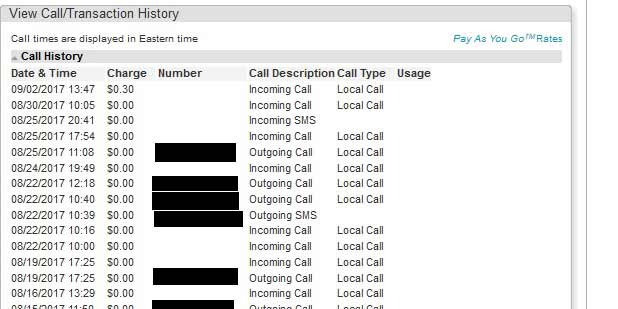
2. Αποκτήστε καταγραμμένα αρχεία καταγραφής κλήσεων από το iCloud στο iPhone
Το iCloud backup είναι ένα αρχείο που περιέχει όλο το περιεχόμενο του iPhone σας έτσι ώστε να μπορείτε να ανακτήσετε το λανθασμένα χαμένο ή διαγραμμένο ιστορικό κλήσεων από αυτό.
Ωστόσο, αυτό είναι ένα Όλα ή Τίποτα λειτουργία. Αυτό σημαίνει ότι πρέπει να επαναφέρετε όλα τα δεδομένα από το backup iCloud και όχι μόνο το ιστορικό διαγραμμένων κλήσεων. Και πρέπει επίσης να επαναφέρετε το iPhone σας πριν από την αποκατάσταση. Αυτό σας θέτει με άλλο κίνδυνο να χάσετε τα τρέχοντα δεδομένα στο iPhone σας.
Ως αποτέλεσμα, θα ήταν καλύτερα να δημιουργήσετε αντίγραφα ασφαλείας των τρεχόντων δεδομένων στο iPhone σας.
Ας αρχίσουμε.
Βήμα 1Μεταβείτε στις Ρυθμίσεις στο iPhone σας, πιέστε General > Επαναφορά > Διαγραφή όλου του περιεχομένου και ρυθμίσεων.
Βήμα 2Πατήστε διαγράψετε και πάλι για επιβεβαίωση, τότε το iPhone σας θα επανεκκινήσει αυτόματα.
Βήμα 3Ρυθμίστε τη γλώσσα, τη θέση, την ημερομηνία και την ώρα καθώς το αγοράζετε.
Βήμα 4Στις Εφαρμογές και δεδομένα διασύνδεση, επιλέξτε Επαναφορά από το αντίγραφο ασφαλείας iCloud.
Βήμα 5Κοιτάξτε τα αρχεία αντιγράφων ασφαλείας που αναφέρονται και επιλέξτε ένα για να τα ανακτήσετε.

Μπορείτε επίσης να μάθετε πώς να ελέγξετε το iCloud backup online.
3.Retrieve Διαγράφηκε αρχείο κλήσεων με FoneLab
FoneLab - Αποκατάσταση στοιχείων iPhone σας δίνει τη δυνατότητα να κάνετε προεπισκόπηση των λεπτομερειών των δεδομένων που αποθηκεύονται στο αντίγραφο ασφαλείας iCloud και να εξαγάγετε μόνο το ιστορικό κλήσεων που θέλετε από το iCloud. Με αυτόν τον τρόπο, μπορείτε εύκολα να λάβετε τα διαγραμμένα δεδομένα χωρίς να επηρεάσετε τα τρέχοντα δεδομένα στο iPhone σας.
Με το FoneLab για iOS, θα ανακτήσετε τα χαμένα / διαγραμμένα δεδομένα iPhone, συμπεριλαμβανομένων φωτογραφιών, επαφών, βίντεο, αρχείων, WhatsApp, Kik, Snapchat, WeChat και άλλων δεδομένων από το iCloud ή το iTunes backup ή τη συσκευή σας.
- Ανάκτηση φωτογραφιών, βίντεο, επαφών, WhatsApp και άλλων δεδομένων με ευκολία.
- Προεπισκόπηση δεδομένων πριν από την ανάκτηση.
- iPhone, iPad και iPod touch είναι διαθέσιμα.
Βήμα 1Καταρχάς, πρέπει να κατεβάσετε και να εγκαταστήσετε αυτό το λογισμικό. Μόλις ολοκληρωθεί η εγκατάσταση, το λογισμικό θα ξεκινήσει αυτόματα.
Βήμα 2Πατήστε Αποκατάσταση στοιχείων iPhone > Ανάκτηση από το αρχείο αντιγράφων iCloud.
Βήμα 3Εισαγάγετε τον λογαριασμό iCloud και τον κωδικό πρόσβασής σας. Ίσως να το έχετε κάνει απενεργοποιήστε τον έλεγχο ταυτότητας δύο παραγόντων, αν είναι ανοιχτό στο iPhone σας.
Βήμα 4Ελέγξτε τα αρχεία αντιγράφων ασφαλείας που αναφέρονται στον πίνακα, κάντε λήψη του και ξεκινήστε τη διαδικασία σάρωσης.

Βήμα 5Το λογισμικό θα απαριθμήσει τους τύπους δεδομένων. Κάντε κλικ Ιστορικό κλήσεων από τον κατάλογο στην αριστερή πλαϊνή μπάρα, τότε τα στοιχεία θα εμφανιστούν στα δεξιά.
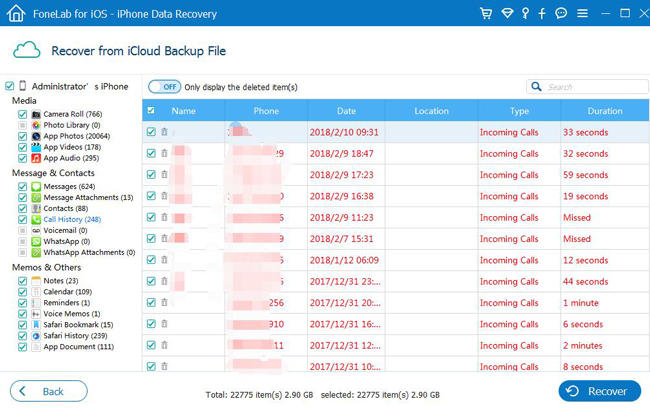
Βήμα 6Σημειώστε τα στοιχεία που θέλετε ή επιλέξτε Εμφάνιση μόνο τα διαγραμμένα στοιχεία, στη συνέχεια κάντε κλικ στο κουμπί Ανάκτηση.
Αυτό είναι καταπληκτικό,
Ακόμα κι αν ξεχάσετε τον κρυπτογραφημένο κωδικό πρόσβασης, μπορείτε επίσης αποκαταστήστε το iPhone χωρίς κωδικό ασφαλείας.
Παρέχει στους χρήστες μια δοκιμή 30-ημέρα. Έτσι, μπορείτε να το κατεβάσετε δωρεάν στον υπολογιστή σας και να δείτε αν τα δεδομένα σας έχουν την ευκαιρία να τα ανακτήσετε.
